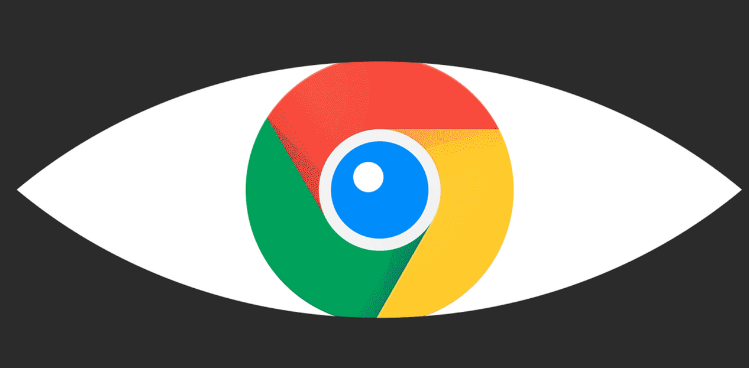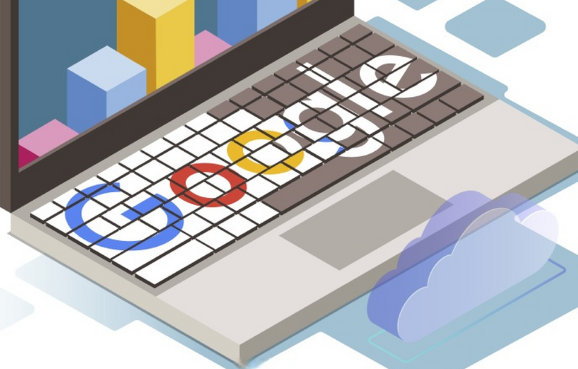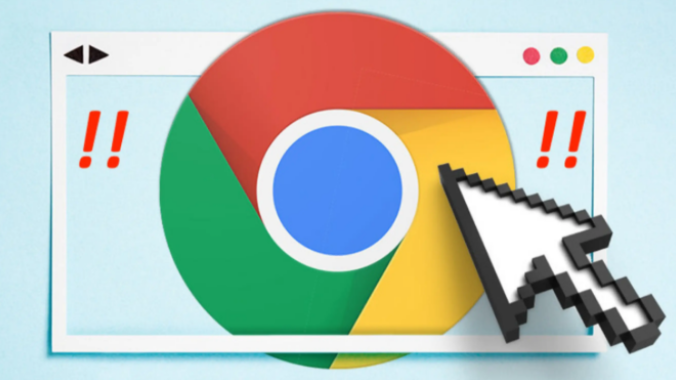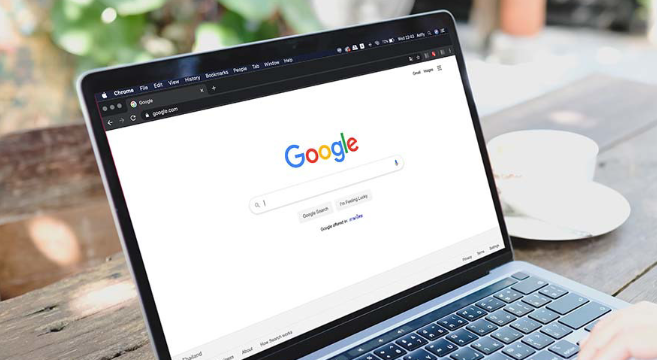如何在谷歌浏览器中提升浏览器启动速度
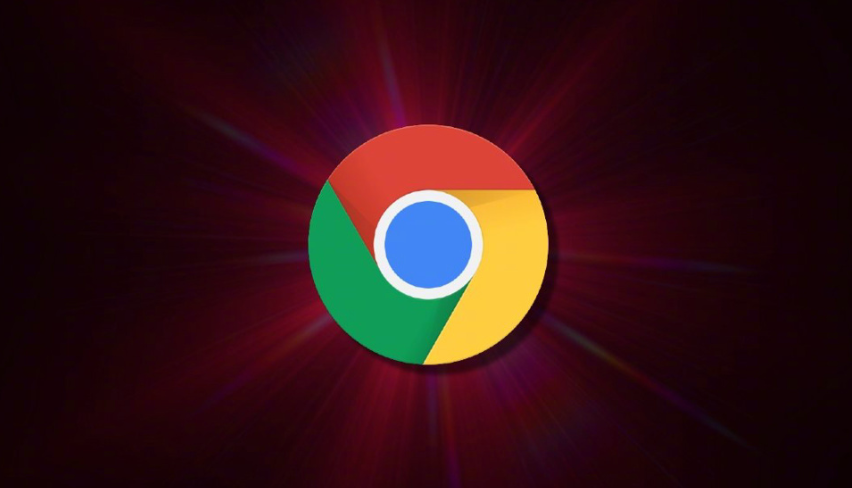
一、清理缓存和Cookies
随着时间的推移,浏览器会积累大量的缓存文件和Cookies,这些文件会占用硬盘空间并可能拖慢浏览器的启动速度。定期清理缓存和Cookies是提升浏览器启动速度的有效方法。
1. 打开谷歌浏览器:双击桌面上的谷歌浏览器图标,启动浏览器。
2. 进入设置:点击浏览器右上角的三个点图标,选择“更多工具”中的“清除浏览数据”。
3. 选择清理内容:在弹出的窗口中,勾选“缓存的图片和文件”以及“Cookies及其他网站数据”,然后点击“清除数据”。
通过清理缓存和Cookies,可以释放硬盘空间,减少浏览器加载时的负担,从而提升启动速度。
二、禁用不必要的扩展程序
扩展程序虽然能为浏览器增加额外功能,但过多的扩展程序也会占用系统资源,影响浏览器的启动速度。因此,禁用或删除不必要的扩展程序是提升浏览器性能的重要步骤。
1. 查看已安装的扩展程序:同样点击浏览器右上角的三个点图标,选择“更多工具”中的“扩展程序”。
2. 评估并禁用扩展程序:在扩展程序页面中,仔细评估每个扩展程序的必要性。对于不常用的或对性能影响较大的扩展程序,可以选择禁用或删除。
禁用不必要的扩展程序后,浏览器在启动时需要加载的资源会减少,从而加快启动速度。
三、优化启动项设置
谷歌浏览器提供了一些启动项设置选项,允许用户自定义浏览器启动时的行为。合理配置这些启动项设置,可以进一步提升浏览器的启动速度。
1. 打开设置菜单:点击浏览器右上角的三个点图标,选择“设置”。
2. 调整启动时的行为:在设置页面中,找到“启动时”选项,并选择“打开特定页面或一组页面”或“继续浏览上次打开的页面”。根据个人需求选择合适的选项。
3. 管理默认启动页面:如果选择了“打开特定页面或一组页面”,还可以进一步设置默认启动页面,确保只加载必要的网页。
通过优化启动项设置,可以减少浏览器启动时的冗余操作,提高启动速度。
四、更新谷歌浏览器版本
谷歌浏览器会不断推出新版本来修复漏洞、提升性能并增加新功能。因此,保持浏览器版本的更新也是提升启动速度的重要措施。
1. 检查更新:点击浏览器右上角的三个点图标,选择“帮助”中的“关于Google Chrome”。
2. 自动更新:在“关于Google Chrome”页面中,浏览器会自动检查是否有可用的更新。如果有更新,按照提示进行下载和安装即可。
更新到最新版本的谷歌浏览器后,可以享受到最新的性能优化和安全修复,从而提升浏览器的启动速度和整体性能。
五、总结
通过清理缓存和Cookies、禁用不必要的扩展程序、优化启动项设置以及更新谷歌浏览器版本等方法,我们可以有效提升谷歌浏览器的启动速度。这些方法不仅简单易行,而且能够显著改善我们的上网体验。希望本文能够帮助大家更好地优化谷歌浏览器的性能,享受更加流畅、高效的上网时光。